Cum de a adăuga la o lumina de fundal de calculator a condus
Dacă v-ați dorit întotdeauna să adăugați la jocul un super puțină lumină, vă vom arăta cum se face. Această metodă este, probabil, cel mai ușor și mai rapid.
Ca întotdeauna, ai face acest lucru pe propriul risc. Noi nu suntem responsabili pentru ceea ce s-ar putea întâmpla cu proprietatea dumneavoastră. utilizați în mod constant prudență și discreție. Pentru a începe, du-te la primul pas.
pași Editare


- slăbiți ușor șuruburile de pe partea din spate a unității de sistem, bara laterală udezhivayuschie.
- Slide-l înapoi și îndepărtați.
- Aruncati o privire la interiorul panoului și specificați în cazul în care doriți să lipiți banda cu LED-uri.
- După ce ați selectat partea dorită, să ia acest lucru cu un prosop de hârtie și umezește-l cu alcool.
- Curățați suprafața panoului interior pentru a îndepărta praful, grăsimi și alte substanțe care vor împiedica aderența.
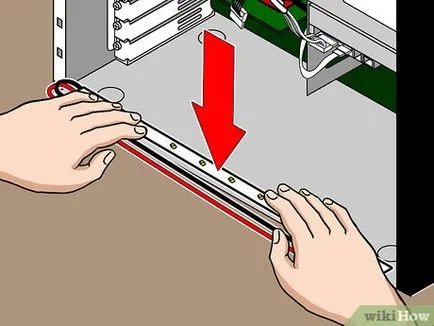
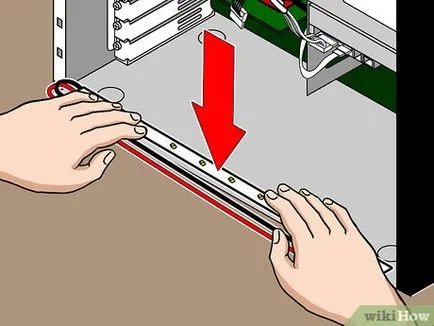
- Se măsoară și se taie banda la dimensiuni. Cele mai multe dintre benzile pot fi tăiate numai după fiecare 3 diode, astfel încât să poarte în vedere acest lucru.
- Dezbracă partea din spate a benzii și atașați-l la panoul.
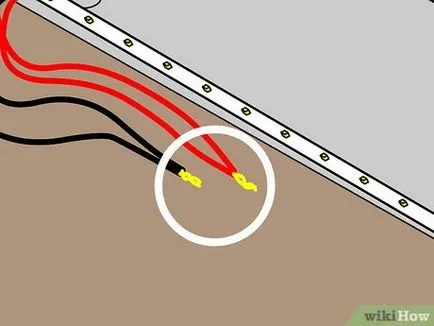
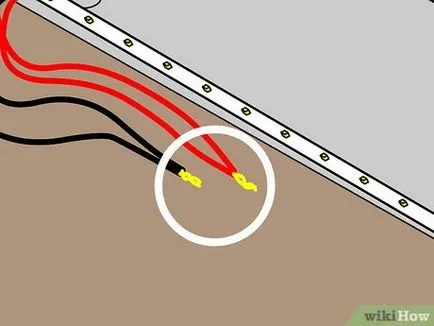
- Măsura și tăiat sârmă pentru a integra banda în grupuri. Adăugați un pic de toleranță, pentru că va trebui să utilizați un instrument pentru a elimina izolația la capetele cablurilor.
- Conectați firul la centura prin lipire torță. Asigurați-vă că diode (+ / -) sunt conectate corect. Cele mai multe dintre firele sunt de a face mai ușor pentru a conecta firele în mod corect, fără a conecta pozitiv la negativ diode cu coduri de culori. sârmă alb sau negru este pozitiv, iar toate celelalte - negativ.
- Utilizați lipici fierbinte și atașați firele, astfel încât să nu se deplaseze la corp.
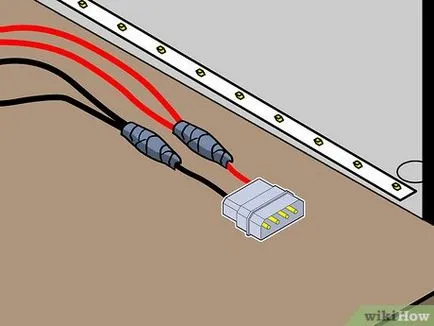
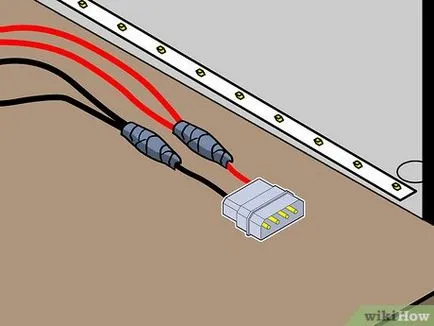
- Primul capăt de benzi cu LED-uri flexibile trebuie să fie prevăzut cu o pereche de fire pentru a conecta tensiune. În caz contrar, aliajul de lipit la terminalele pozitive și negative pe sârmă.
- Ia conector MOLEX. sârmă galben - o tensiune de 12 V, și negru - pământul. Selectați conectorul pe care doriți să o utilizați ca un conector. Capătul conectorului, care converg elementul două de ieșire - este cea care trebuie să fie introdus în sursa de tensiune.
- Utilizați instrumentul de stripare pentru a deconecta firele negre și galbene.
- Solder sârmă negru (sol) de conector MOLEX la unul dintre firele sistemului de bandă.
- Face același lucru pentru celălalt fir.
- conexiune securizată, folosind o bucată mică de bandă.
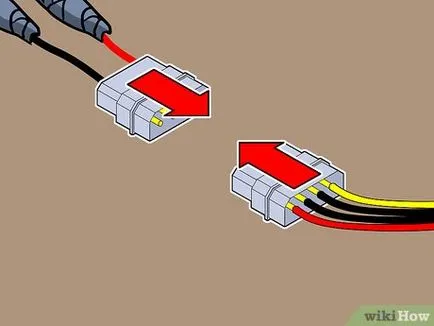
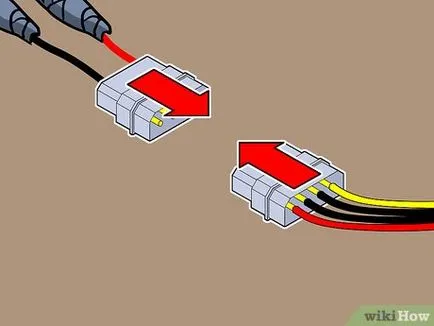
- Găsiți un plug unitate de alimentare cu energie liberă pentru a fi conectat la un sistem de bandă. Când porniți calculatorul, banda trebuie să se aprindă.


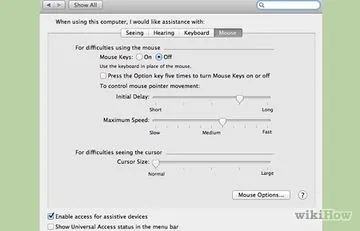
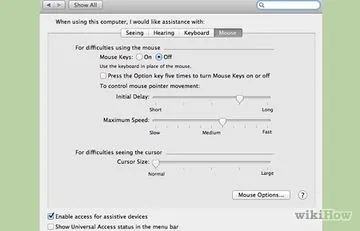
Cum de a conecta un mouse fără fir
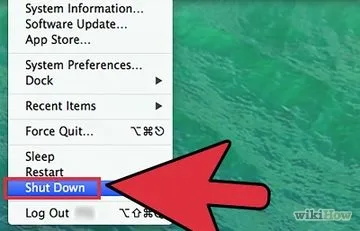
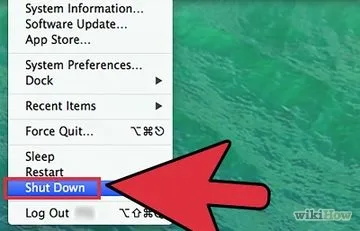
Cum să resetați MacBook Pro
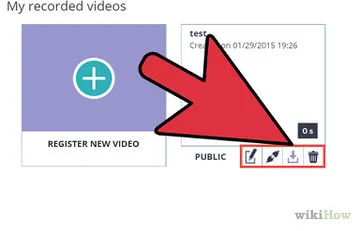
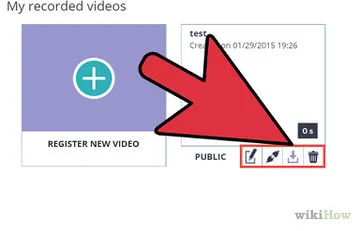
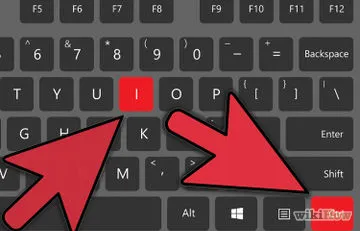
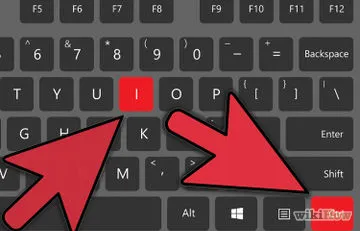
Cum să utilizați un calculator fără un mouse
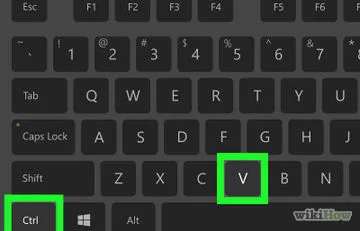
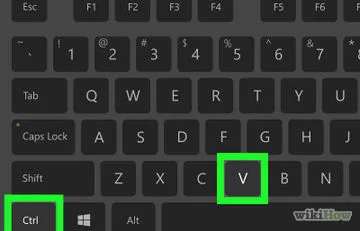
Cum se utilizează opțiunea „PrintScreen“ de pe computer
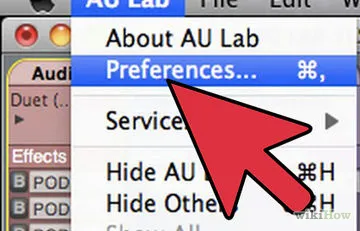
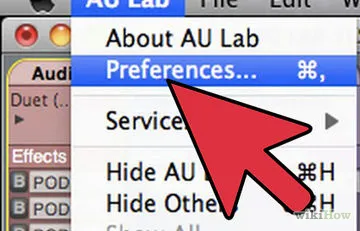
Cum se configurează bas pe calculator
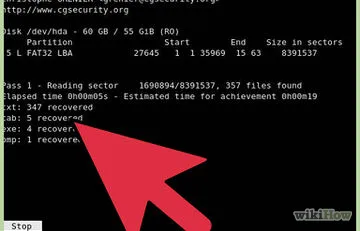
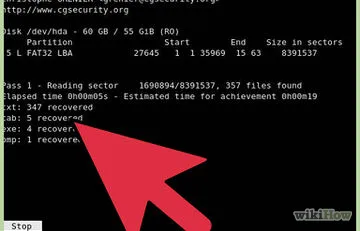
Cum de a recupera fișierele șterse
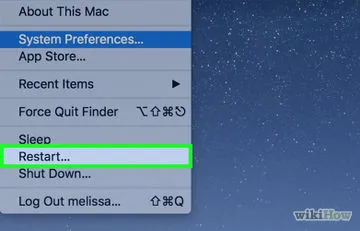
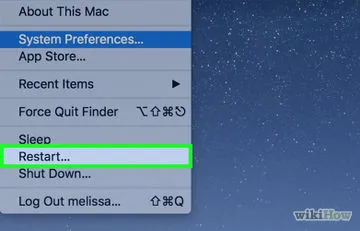
Cum se schimbă o limbă de calculator
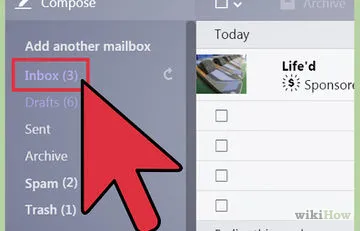
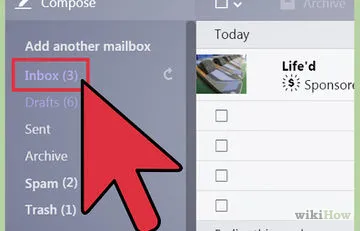
Cum de a transfera fișiere de pe laptop la laptop


Cum de a reda fișiere VOB